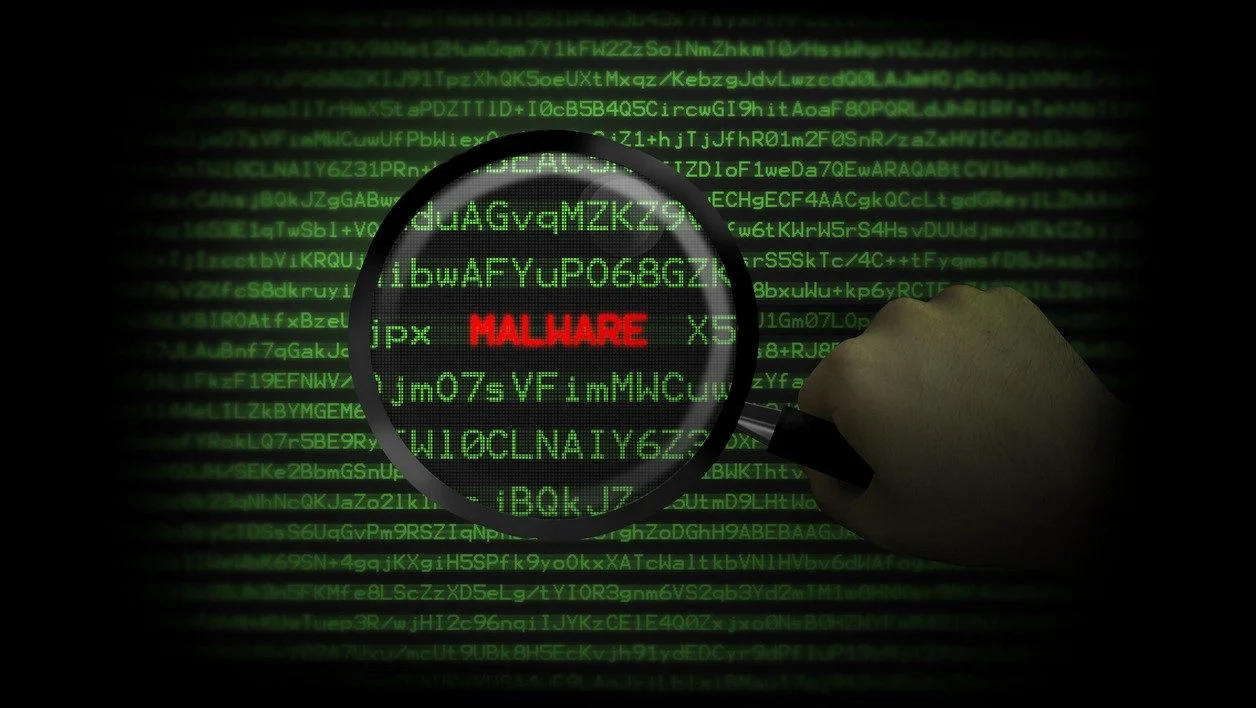Google Drive的錯誤已解決。請記住,十天前,Google雲存儲服務是一個奇怪的錯誤的受害者。一些用戶報告Google Drive刪除了一些文件。在最嚴重的情況下,用戶解釋說,他們無緣無故地丟失了幾個月的備份,甚至表明Google Drive帳戶上顯示的最新文件日期為2021年。
面對許多用戶投訴,Moutain View公司要求其工程師調查以找到問題的原因,最重要的是找到解決方案,以便用戶可以恢復丟失的數據。這家加利福尼亞公司顯然找到了解決方案。她剛剛在網站上放置了自己的網站,這是恢復刪除數據的程序。一個先驗的問題,該問題涉及84.0.0.0.0和84.0.4.0中Google Drive的桌面版本。
恢復您缺少的文件的兩種方法
在其網站上,Google提供了兩種方法,可允許您還原已刪除的文件。首先是使用在Windows和MacOS上集成到最新版本的桌面應用程序中的工具。第二個是由命令在線進行的,可用於恢復與Google Drive選擇的默認目錄相比,在另一台機器或其他目錄中存儲的備份。將文件還原到特定位置也很有用。
方法1
下載並安裝Google Drive的最新版本對於Windows或MacOS。然後在您的設備上打開Google驅動器,然後單擊菜單欄(MACOS)中的應用程序圖標或通知區域中隱藏圖標的菜單(Windows上的Systray)。在打開的窗口中,按住鍵盤上的juar按鈕,然後單擊以缺口輪表示的設置按鈕。
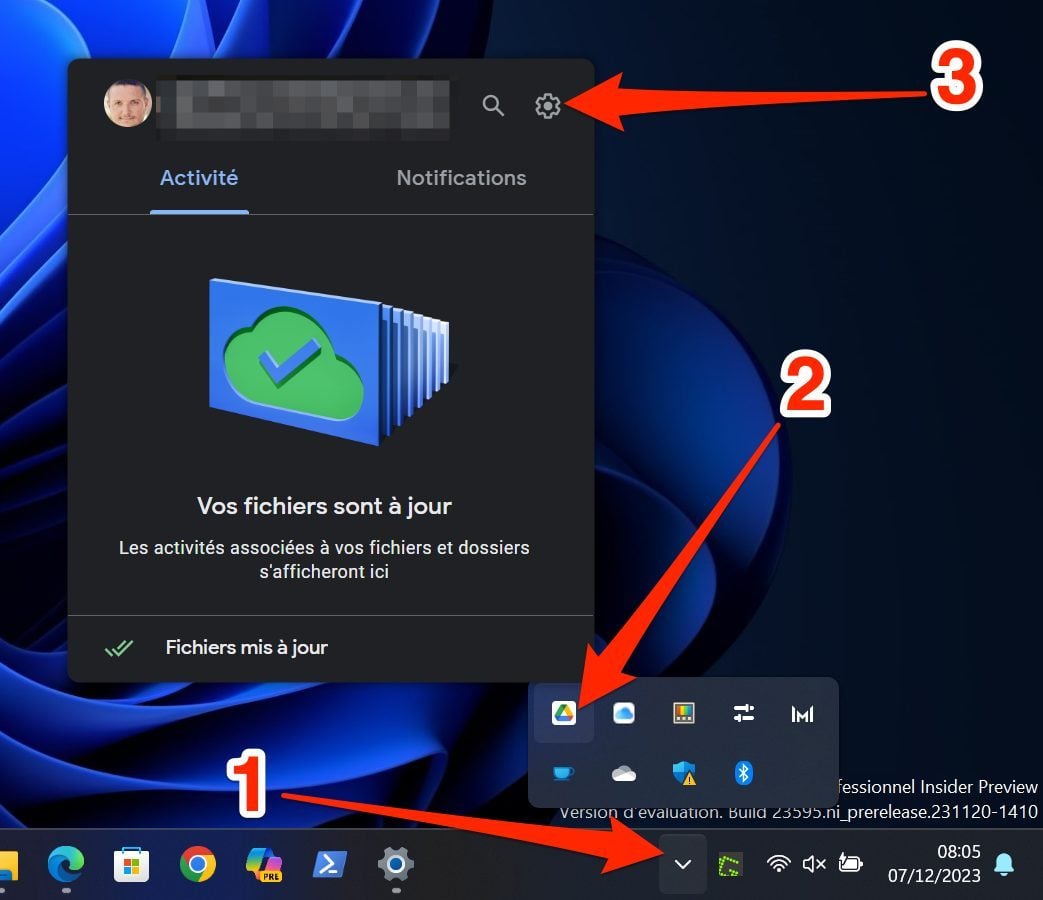
在顯示的菜單中,立即單擊備份備份。如果模塊檢測到備份的存在,則應自動啟動恢復過程。然後,您應該看到一條通知,指示數據恢復已經開始。否則,Google Drive會告訴您找不到備份。
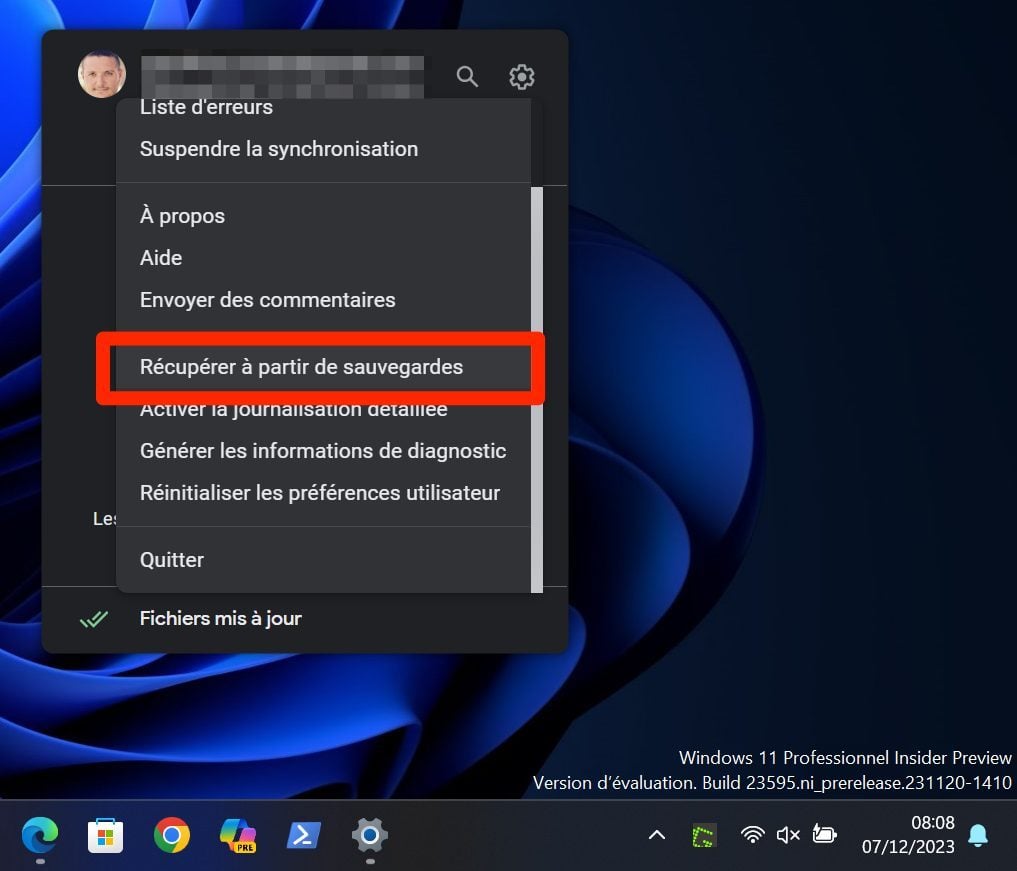
發現備份後,幾分鐘後,Google Drive會向您發送新的通知,以表明恢復已完成。
方法2
下載並安裝Google Drive的最新版本對於Windows或MacOS。然後確保關閉計算機上的Google驅動器。
然後打開終端。在視窗,在PC的命令提示中,鍵入下一個命令,然後按鍵進入驗證鍵盤:
"C:\Program Files\Google\Drive File Stream\launch.bat"
--recover_from_account_backups
在macos,在窗戶中終端,輸入下一個命令,然後按鍵進入驗證鍵盤:
"/Applications/Google Drive.app/Contents/MacOS/Google Drive"
--recover_from_account_backups
然後,Google Drive的恢復實用程序將在後台運行。在Windows上,該過程結束googledrivefs.exe結束。文件Google Drive恢復在Windows桌面上將自動創建所有恢復的文件中所有恢復的文件。
另一方面,在MacOS上,您可以直接從終端窗口遵循恢復的演變。任務結束後,曲目Google Drive恢復發現所有已恢復的元素將顯示在Mac的桌子上。

Opera One-促進AI的Web瀏覽器
作者:歌劇
來源 : Google